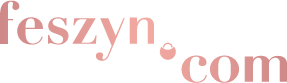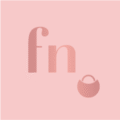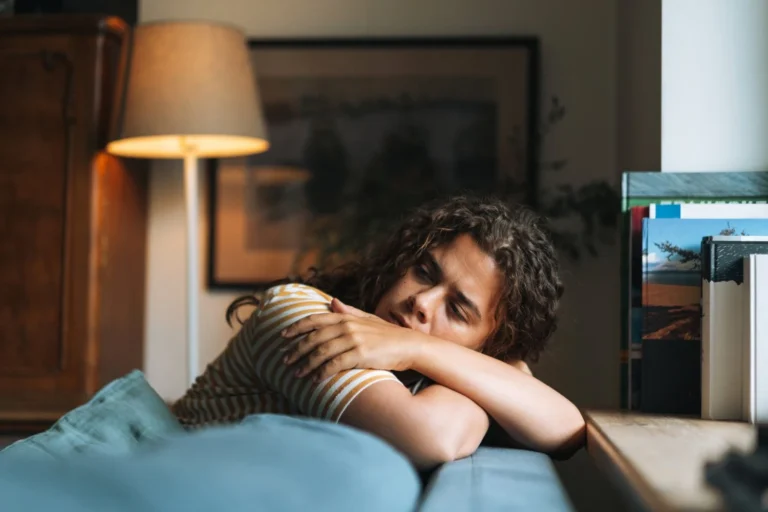Jak przedłużyć żywotność baterii w iPhone? 10 skutecznych sposobów!

Czas pracy smartfonów na jednym ładowaniu już od lat stanowi udrękę dla użytkowników. To cena, którą trzeba płacić za pracę zaawansowanych podzespołów i przede wszystkim za potężne ekrany. Od całej konkurencji to właśnie Apple wyróżnia się maksymalną optymalizacją pracy akumulatora pod system operacyjny, dzięki czemu mniejsze baterie iPhone’ów potrafią działać znacznie dłużej i zdecydowanie wydajniej, a i same telefony są przez to lżejsze. Niestety, nawet najlepsze ogniwa tracą pojemność z upływem czasu. Proces chemicznego starzenia się akumulatorów iPhone można nie tylko monitorować, ale też spowolnić! Sprawdzone metody poznasz w dalszej części tego artykułu.
Jak sprawdzić stan baterii w iPhone?
Zacząć należy od podstaw – warto okresowo sprawdzać stan baterii w iPhone. Służy temu sekcja Bateria w Ustawieniach. Kliknięcie w Kondycja baterii (iOS 13 lub nowszy) pokaże stopień pojemności baterii względem pierwotnego maksimum oraz wyświetli informację na temat gotowości Twojego urządzenia na szczytowy pobór mocy.
Jeśli zdolność ta nie jest już możliwa, ujrzysz także komunikat o wdrożeniu przez iOS dynamicznego rozwiązywania problemów z wydajnością. Celem tych rozwiązań jest umożliwienie jak najdłuższej stabilnej pracy telefonu pomimo stopniowo pogarszających się parametrów akumulatora.
Po przekroczeniu progu około 80% pojemności nominalnej kłopoty z pracą iPhone będą coraz bardziej dotkliwie wpływać na ogół wydajności telefonu, a nie jedynie na czas pracy bez ładowania.
Na tym etapie (w przełożeniu dającym jakieś 500 cykli ładowania) wskazana jest już wymiana baterii – Apple taką informację zamieszcza nawet na swojej stronie.
Prewencyjne działania dobrze zatem wprowadzić na długo, zanim kondycja akumulatora spadnie do takiej wartości. Im więcej rozwiązań wdroży się samodzielnie, tym później konieczna będzie wymiana baterii iPhone.
10 Sposobów na wydłużenie pracy Twojego iPhone’a
1. Ustawienia baterii i przydatne funkcje, które w nich znajdziesz
Pierwsza funkcja znajduje się właśnie we wspomnianym wcześniej menu kondycji baterii. Aktywuj zoptymalizowane ładowanie, aby przedłużyć żywotność akumulatora. Następnie wróć do głównego menu Baterii i aktywuj Tryb niskiego zużycia baterii. Funkcja ta włącza się automatycznie, gdy poziom naładowania iPhone spada do 20%. Można ją jednak włączyć niezależnie od stopnia naładowania baterii, przedłużając tym samym czas pracy urządzenia.
2. Jasność? Jak najniższa. Albo jeszcze lepiej – automatyczna
Kolejny krok to zmniejszenie jasności ekranu, gdyż to ten aspekt należy do najbardziej bateriożernych i prowadzących do szybszego rozładowywania się urządzenia. Wejdź w ustawienia ekranu i jasności. Jasność ekranu w tym menu możesz ustawić ręcznie i obniżyć ją do minimum. Dostęp do podświetlenia uzyskasz także z poziomu centrum sterowania.
Drugą opcją jest wybór automatycznego dostosowywania jasności ekranu do warunków oświetleniowych otoczenia. Aby aktywować tę funkcję, przejdź do menu Dostępności. Wybierz sekcję Ekran i wielkość tekstu. Zaznacz znajdującą się na samym dole opcję Jasności automatycznej.
3. Tryb ciemny na już i autoblokada na ekspres
Włącz tryb ciemny, jeśli pracujesz na iOS 13 lub nowszym. Być może nie ratuje wzroku tak, jak kiedyś wmawiano, ale zdecydowanie oszczędza poziom niezbędnego podświetlenia. Ustaw też Autoblokadę na 30 sekund, aby skrócić czas podświetlania nieaktywnego urządzenia.
4. Lokalizacja? Tylko na trasie
Nie włączaj usług lokalizacyjnych, gdy korzystanie z nich nie jest niezbędne. Ich praca w tle jest niezauważalna dla Ciebie, ale istotnie skraca żywotność baterii. W Ustawieniach wybierz sekcję Prywatność i odznacz Usługi lokalizacji.
5. Powiadomienia Push i automatyczne pobieranie danych – do kosza
Kolejny sposób może się wydawać niewygodny, ale warto się na niego zdecydować wówczas, gdy pojemność akumulatora zaczyna spadać do granicznego poziomu. Przejdź do ustawień Mail, wybierz Konta, a następnie opcję Pobierz nowe dane. Wyłącz powiadomienia Push. Zmień ustawienia Fetch na ręczne. Warto również wyłączyć powiadomienia z tych aplikacji, które nie są dla Ciebie istotne.
6. Co za dużo iCloud, to niezdrowo
Następna sprawa to ograniczenie korzystania z iCloud – w szczególności z synchronizowania zdjęć. Wejdź w główne ustawienia konta, następnie w iCloud i zmień ustawienia Zdjęć na wyłączone.
7. Nie używasz? To wyłącz
Wyłączaj aplikacje i funkcje, z których w danej chwili nie korzystasz. Wi-Fi i Bluetooth działające w tle mają negatywny wpływ na pracę baterii nawet wtedy, gdy nie są połączone z innym urządzeniem. Podobnie ma się rzecz w przypadku aplikacji – zamykaj je, gdy z nich nie korzystasz.
8. Nie „katuj” swojej baterii – kilka szkodliwych czynników, które warto znać
Staraj się zachowywać poziom naładowania baterii w przedziale 30 – 80%. Przeładowanie i zbyt mocne rozładowanie również wpływają na pogorszenie żywotności ogniwa. Jeśli to możliwe, nie narażaj swojego telefonu na ekstremalne temperatury. Apple wskazuje zakres od 0 do 35 stopni Celsjusza za optymalny. Zarówno dłuższa ekspozycja na upały, jak i przymrozki negatywnie wpływają na kondycję baterii.
Na uwadze trzeba mieć też miejsca ze słabym zasięgiem – im mniej „kresek” łączności na ekranie, tym szybszy spadek poziomu naładowania.
10. Wymiana baterii – drugie życie Twojego iPhone’a na długi czas
A gdy już wszystko zawodzi, wymiana baterii iPhone zawsze będzie skutecznym rozwiązaniem. Pamiętaj jednak, by wybrać sprawdzone Serwis taki jak https://applefix.pl/wymiana-baterii-iphone/, który zapewni Ci oryginalną baterię wymienną, wykona diagnostykę jej działania tak przed, jak i po naprawie, a także udzieli gwarancję na kolejne pół roku. Tyle przecież otrzymuje nowa bateria w dopiero co zakupionym iPhonie.
Wszystkie te rzeczy – a do tego atrakcyjną cenę usługi wymiany baterii – w ramach naprawy da Ci AppleFix. Nie ma też znaczenia to, skąd jesteś wysyłkowy serwis iPhone dostępny jest na terenie całej Polski.
Artykuł sponsorowany